대부분의 Dell 컴퓨터에는 구입일로부터 표준 1 년 보증이 적용됩니다. 보증 기간 동안 하드웨어 고장이 발생하면 장치를 수리하거나 교체 할 수 있습니다.
델은 상업용 데스크탑 컴퓨터, 워크 스테이션 및 랩톱의 최초 구입일로부터 5 년, 소비자 랩톱 및 데스크탑의 경우 최대 4 년, 태블릿 장치의 경우 최대 3 년까지 연장 보증을받을 수 있습니다. Dell 장치가 보증 기간에 해당하는 경우 연장 보증을 구입할 수 있습니다.
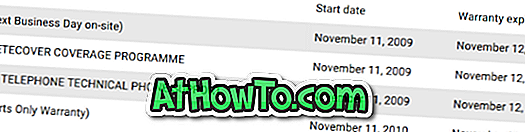
우리 중 대부분은 우리 전자 장치의 구입 날짜를 기억할 수 없습니다. 왜냐하면 우리는 일 년에 여러 전자 장치를 구입했기 때문입니다.
Dell 데스크탑 PC, 노트북 또는 태블릿에 문제가 발생하여 보증 기간 내에 수리를 받으려면 먼저 Dell 고객 서비스에 문의하기 전에 Dell 장치가 보증 기간 내에 있는지 확인해야합니다.
Dell 컴퓨터의 보증 상태를 확인하는 3 가지 방법이 있습니다.
방법 1/3
온라인으로 Dell 보증 상태 확인
Dell 장치의 서비스 태그 또는 특급 서비스 코드가있는 경우, 몇 번의 클릭만으로 온라인으로 보증 상태를 쉽게 확인할 수 있습니다. 서비스 태그 및 특급 서비스 코드는 일반적으로 단말기 뒷면에 있습니다. 장치에서 서비스 태그 또는 서비스 코드를 찾을 수없는 경우 방법 2의 지침을 참조하십시오.
1 단계 : 모든 기기의 웹 브라우저에서 Dell의 보증 페이지를 방문하십시오.
2 단계 : 필드에 서비스 태그 또는 익스프레스 서비스 코드를 입력 한 다음 제출 버튼을 클릭하여 Dell 컴퓨터의 보증 상태를 확인합니다.
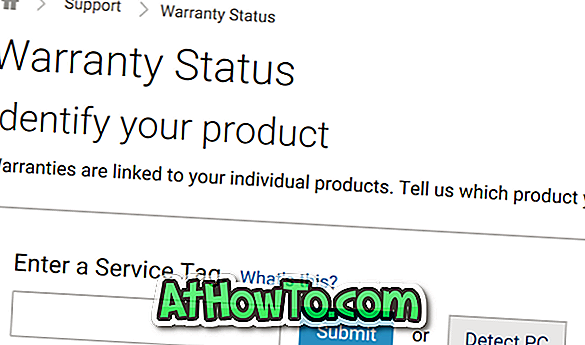
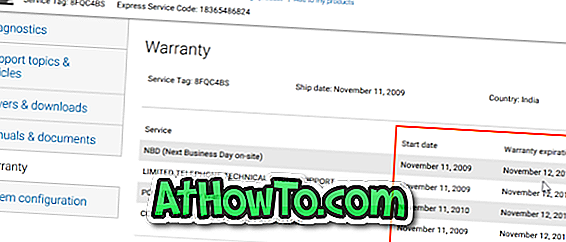
방법 2/3
Support Assist를 사용하여 Dell PC 보증 상태 확인
Dell PC에서 서비스 태그 정보를 찾을 수없는 경우 Dell PC에서 기본 제공 지원 지원 도구를 실행하여 보증 상태를 확인할 수 있습니다.
1 단계 : Dell 지원 지원 프로그램을 Dell PC에서 엽니 다. 시작 / 작업 표시 줄 검색을 사용하여 열 수 있습니다. 거의 모든 새로운 Dell PC에는 지원 지원이 제공되지만, PC에서 지원 지원을 찾을 수없는 경우 Dell의이 페이지에서 설치할 수 있습니다.
2 단계 : Support Assist 프로그램을 열면 왼쪽 창에서 장치의 보증 상태를 볼 수 있습니다. 보시다시피이 창에는 보증 만료 날짜가 표시됩니다. Dell PC의 서비스 태그를 여기에서 찾을 수도 있습니다.
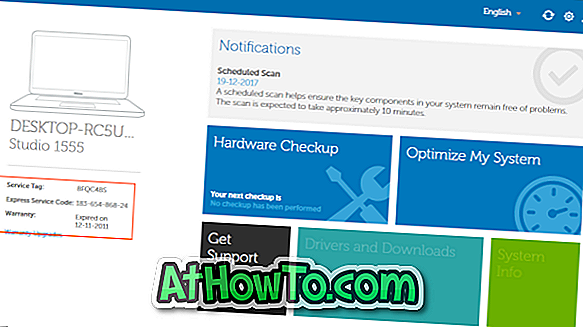
방법 3/3
Dell에 전화하여 Dell PC 보증 상태 확인
Dell의 고객 지원 센터에 전화하여 서비스 태그를 알려 주거나 서비스 코드를 표현하면 PC의 보증 상태에 대한 정보를 얻을 수 있습니다. 고객 관리
Dell Windows 10 복구 이미지를 다운로드 할 수도 있습니다.













